- Det er en vigtig funktion, der kan sprede dig fra utilsigtede filer, så du bør prøve at rette fejlen i Windows 11 Sandbox ikke fungerer så hurtigt som muligt.
- Først og fremmest skal du tænde for den fra dine indstillinger.
- Senere kan du prøve at ændre dens sikkerhedskonfigurationer for at rette op på det.
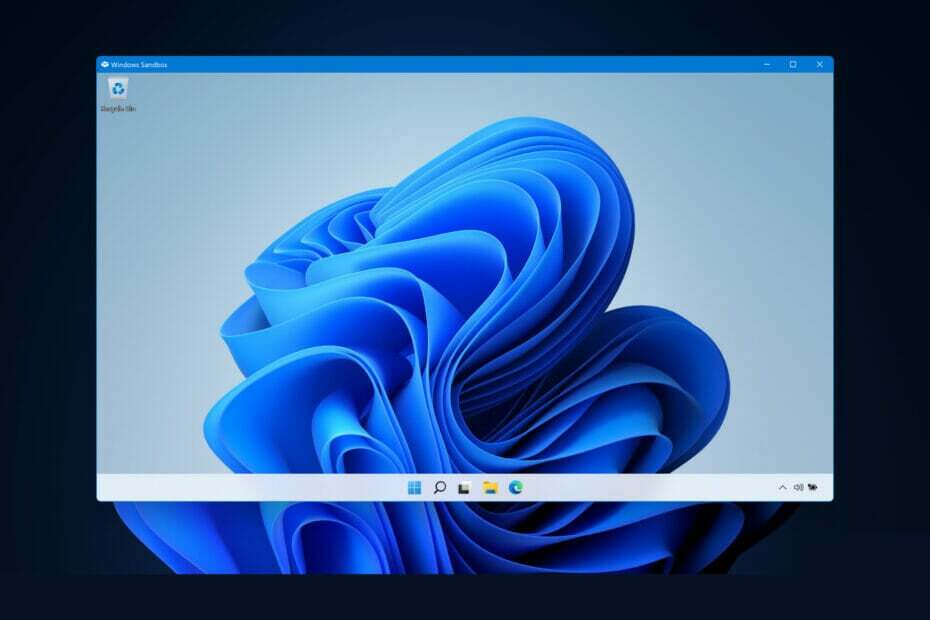
xINSTALLER VED AT KLIKKE PÅ DOWNLOAD FIL
Denne software vil reparere almindelige computerfejl, beskytte dig mod filtab, malware, hardwarefejl og optimere din pc til maksimal ydeevne. Løs pc-problemer og fjern virus nu i 3 nemme trin:
- Download Restoro PC Repair Tool der følger med patenterede teknologier (patent tilgængeligt her).
- Klik Start scanning for at finde Windows-problemer, der kan forårsage pc-problemer.
- Klik Reparer alle for at løse problemer, der påvirker din computers sikkerhed og ydeevne
- Restoro er blevet downloadet af 0 læsere i denne måned.
Sandbox-funktionen er en af de få funktioner, der kun er tilgængelige i Windows 11 Pro-udgaven, og det er den en af de vigtigste også, derfor er dagens emne, hvordan man løser Windows 11 Sandbox, der ikke fungerer fejl.
Når du bruger Windows 11 Home, vil Sandbox-funktionen ikke være tilgængelig. Dette isolerede miljø giver brugerne mulighed for at køre en hvilken som helst applikation, de vælger i det, uden at forstyrre andre applikationer eller brugerens operativsystem.
Det er en meget vigtig funktion til at teste programmer fra ukendte kilder, som ellers kunne forårsage skade på systemet.
Når det er sagt, lad os springe ind på listen over løsninger til sandkassen, der ikke fungerer i Windows 11-fejl, lige efter at vi har set mere detaljeret, hvad funktionen handler om. Følg med!
Hvordan fungerer Windows Sandbox?
Windows Sandbox er et letvægts skrivebordsmiljø, der giver dig mulighed for at køre apps i fuldstændig sikkerhed og isolation.
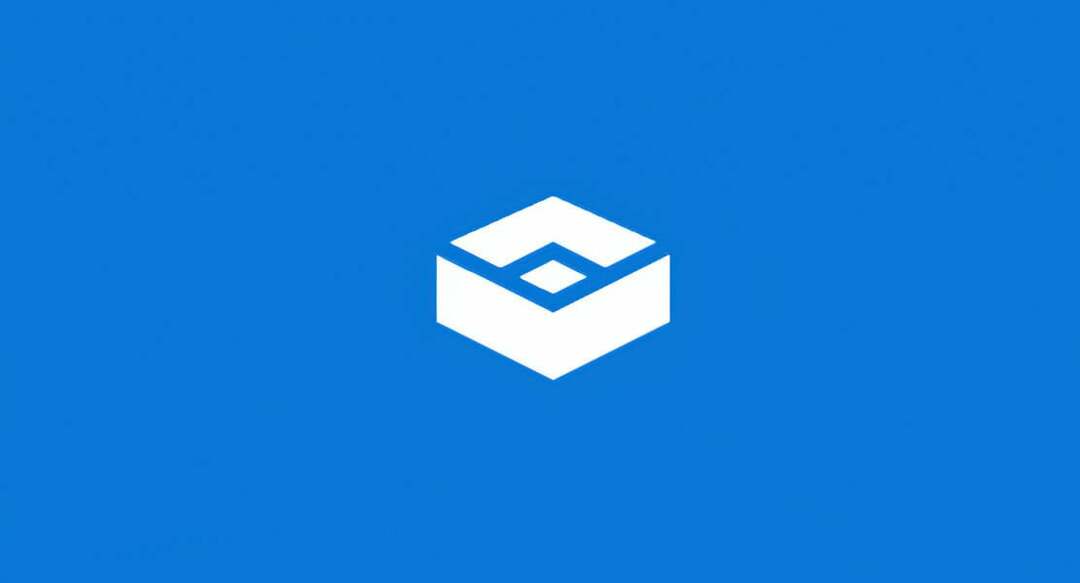
Software, der er installeret i Windows Sandbox-miljøet, forbliver i sandbox og fungerer i et andet miljø end værtsmaskinen.
Funktionen er kun beregnet til at blive brugt i en kort periode. Når programmet er lukket, vil al software og filer, såvel som den aktuelle tilstand, være slettet, og hver gang du tilgår applikationen, oprettes en helt ny forekomst af sandkassen for dig.
Desuden har den ikke direkte adgang til softwaren og apps, der er installeret på værtscomputeren. Hvis du kræver, at specifikke applikationer er tilgængelige i miljøet, skal de eksplicit installeres i miljøet.
Ekspert tip: Nogle pc-problemer er svære at tackle, især når det kommer til beskadigede lagre eller manglende Windows-filer. Hvis du har problemer med at rette en fejl, kan dit system være delvist ødelagt. Vi anbefaler at installere Restoro, et værktøj, der scanner din maskine og identificerer, hvad fejlen er.
Klik her for at downloade og begynde at reparere.
Blot at have en nylig iteration af Windows 11, der kører Professional-pakken, vil være tilstrækkelig til at køre den.
Men lad os nu fortsætte med metoderne, hvor du kan fejlfinde Sandbox-fejlen, som ikke fungerer, ligesom Windows 11 Sandbox ikke kunne initialisere en. Hold op med os!
Hvordan kan jeg rette op på, at Windows 11 Sandbox ikke fungerer?
1. Slå funktionen TIL
- Trykke Windows og R indtast samtidigt valgfrie funktioner og tryk Gå ind eller klik Okay.
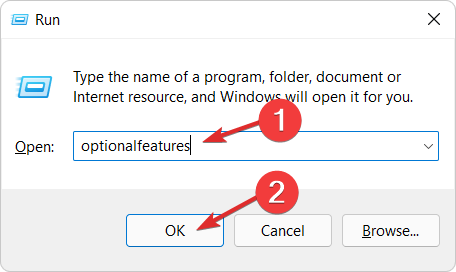
- Rul nu ned, indtil du møder Windows sandkasse funktion og marker afkrydsningsfeltet ved siden af den, og klik derefter på Okay.
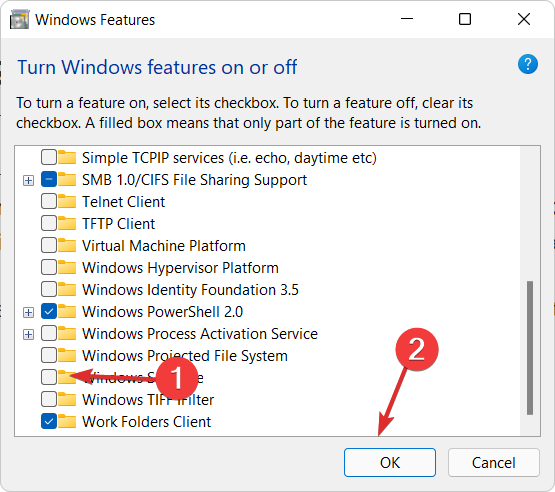
- Vent på, at processen er færdig, og genstart derefter din computer, hvis den ikke genstarter automatisk. Det er det!
- Sådan aktiveres Windows Sandbox i Windows 11
- Sådan installeres Group Policy Management Console på Windows 11
- Sådan installeres RSAT på Windows 11
2. Rediger sikkerhedsegenskaber
- Åbn Windows-søgelinjen og skriv ind Windows sandkasse, højreklik derefter på det øverste resultat og vælg Åbn filplacering.
- Højreklik nu på Windows sandkasse og vælg Ejendomme.
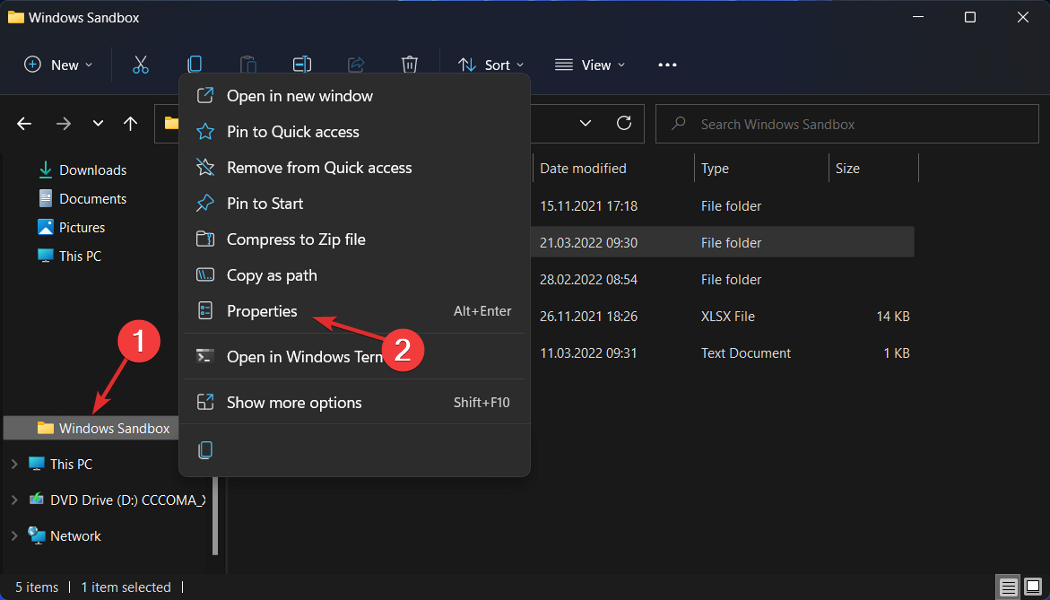
- Naviger til Sikkerhed fanen og klik på Redigere knap.
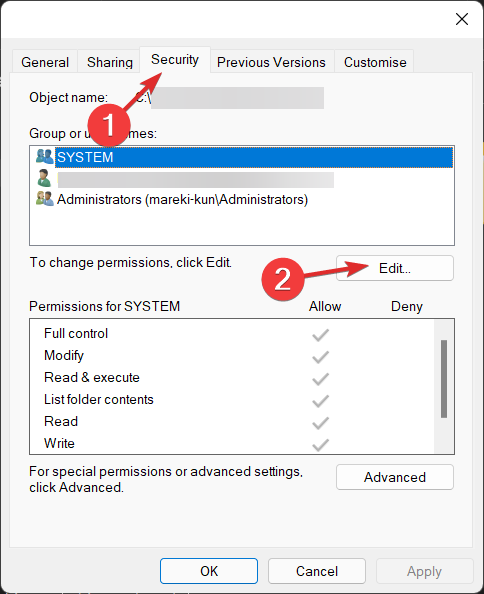
- Vælg Alle sammen under Tilladelser til Windows Sandbox vindue, og klik på Give lov til ved siden af Fuld kontrol mulighed.
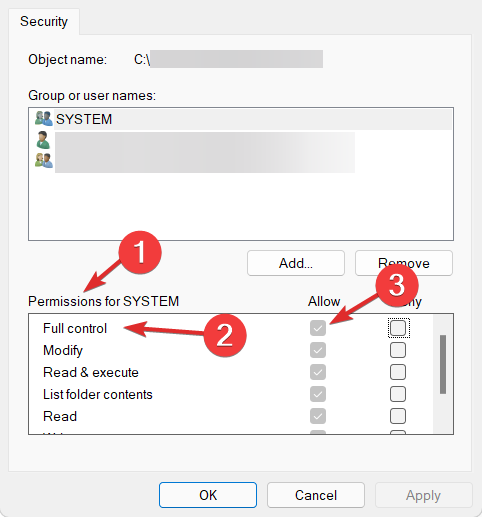
- Gem nu ændringerne, og det er det! Du burde være i stand til at åbne Windows Sandbox uden problemer.
Hold denne løsning i tankerne, og den vil redde dig fra fremtidige problemer. Hvis du ikke kan få adgang til en funktion, kan det skyldes adgangsbegrænsningsforanstaltninger, der er sat op af operativsystemet som standard.
Heldigvis kan vi redigere dem og få dem til at passe til vores specifikke behov, når vi vil, uden meget hårdt arbejde.
3. Opdater Windows
- Start med at åbne Indstillinger app. En måde er at trykke på Windows + jeg sammen. Naviger derefter til Windows opdatering fra venstre side.

- Klik nu på Søg efter opdateringer knap eller Installer nu, alt efter hvad du får. Det er det! Microsoft har gjort det ret nemt for brugere at opdatere deres operativsystemer.

Ud over at opdatere dit operativsystem, bør du opdatere dine drivere regelmæssigt for at sikre din computers funktionalitet. Derfor anbefaler vi DriverFix, et værktøj, der automatisk vil gøre dette for dig, uden besvær.
Hvis du vælger at bruge en anden sandbox-software, tjek den bedste sandbox-software for at beskytte din pc mod malware.
Alternativt tag et kig på vores guide til, hvordan du kan konfigurere Windows Sandbox nemt, og begynd at bruge det i dag.
Brugerne har spurgt hvordan de kan bruge Windows Sandbox og VirtualBox VM'er samtidigt, og vi har reageret på det med artiklen linket. Sørg for ikke at gå glip af det!
Var denne guide nyttig for dig og dine venner? Fortæl os i kommentarfeltet nedenfor, samt om du har yderligere løsninger i tankerne.
 Har du stadig problemer?Løs dem med dette værktøj:
Har du stadig problemer?Løs dem med dette værktøj:
- Download dette PC-reparationsværktøj bedømt Great på TrustPilot.com (download starter på denne side).
- Klik Start scanning for at finde Windows-problemer, der kan forårsage pc-problemer.
- Klik Reparer alle for at løse problemer med patenterede teknologier (Eksklusiv rabat til vores læsere).
Restoro er blevet downloadet af 0 læsere i denne måned.


